Lo visual es lo más importante en el mundo digital actual. ¿Verdad que sí? Tanto si estás enseñando a alguien a utilizar una aplicación, como si estás dando una gran presentación o colaborando con un equipo a distancia, las imágenes claras son imprescindibles. Ahí es donde entran las herramientas de anotación de capturas de pantalla. Estas potentes aplicaciones te permiten dar un toque de color a tus elementos visuales con notas, elementos destacados y dibujos directamente sobre las imágenes o tus videos.
Imagina poder rodear con un círculo el paso más importante de un proceso o añadir un comentario gracioso para compartir una carcajada con tus compañeros de equipo. Con las herramientas de anotación, comunicar ideas complejas se convierte en un paseo.
Estas herramientas han transformado completamente la forma en que compartimos la información visualmente. Crear videos instructivos, presentaciones o elementos visuales para tu equipo nunca ha sido tan fácil ni divertido. Esta guía cubre software de anotación de capturas de pantalla para Windows y Mac. Exploraremos qué es, por qué es genial y te presentaremos algunas de las mejores herramientas.
¡Prepárate para mejorar tu juego de comunicación visual!
En este artículo
Parte 1: ¿Qué es una herramienta de anotación en pantalla? Tipos de anotación
Una herramienta de anotación en pantalla es una aplicación de software. Te permite añadir anotaciones visuales, como texto, formas, flechas y elementos destacados, a tus capturas de pantalla o videos. Puedes utilizar estas notas para resaltar áreas. También pueden dar explicaciones o destacar información clave.
Hay varios tipos de anotaciones que suelen ofrecer las herramientas de captura de pantalla:
- Anotaciones de texto: Las anotaciones de texto te permiten añadir cuadros de texto, llamadas o etiquetas a tus capturas de pantalla. Te permiten proporcionar contexto o explicaciones adicionales.
- Anotaciones de forma: Incluyen formas como rectángulos, círculos, flechas y líneas. Pueden utilizarse para destacar o llamar la atención sobre zonas concretas de la pantalla.
- Anotaciones a mano alzada: Con las anotaciones a mano alzada, puedes dibujar o escribir directamente en la captura de pantalla utilizando un lápiz óptico o el ratón. Esto proporciona una forma más natural y flexible de hacer anotaciones.
- Destacar y desenfocar: Algunas herramientas ofrecen la posibilidad de destacar o desenfocar zonas concretas de la captura de pantalla. Así es más fácil centrarse en la información más importante.
- Edición de anotaciones: Muchas herramientas de anotación en pantalla te permiten editar, mover, redimensionar o eliminar anotaciones después de haberlas añadido. Esto te ofrece un mayor control sobre el resultado final.
Con la variedad de tipos de anotación disponibles, puedes personalizar tus capturas de pantalla para transmitir eficazmente tu mensaje. Garantiza que tu audiencia comprenda la información que estás presentando.
Parte 2: Las mejores herramientas de anotación de capturas de pantalla que puedes probar
Aquí tienes las 5 mejores herramientas de anotación de capturas de pantalla que puedes utilizar para mejorar nuestra grabación.
#1 Wondershare DemoCreator
Wondershare DemoCreator es una herramienta polivalente de grabación de pantalla y anotación que ha ganado gran popularidad entre profesionales, educadores y creadores de contenido por igual.
Las funciones potenciadas por IA agilizan el proceso de grabación y edición. Esto hace que DemoCreator sea más inteligente, rápido y agradable. Además, el almacenamiento en la nube sin contratiempos, el intercambio social instantáneo y las opciones de colaboración en equipo maximizan el impacto global.
Este versátil programa de anotación de capturas de pantalla ofrece un completo conjunto de funciones que lo convierten en una excelente opción para crear videos instructivos, presentaciones y tutoriales de alta calidad.
Características principales:
- Grabación de pantalla: Wondershare DemoCreator te permite grabar toda tu pantalla, un área específica o incluso capturar imágenes de tu webcam. Puedes elegir grabar el audio del sistema, el audio del micrófono o ambos, garantizando que tus grabaciones sean nítidas y atractivas.
- Herramientas de anotación: Aquí es donde Wondershare DemoCreator brilla de verdad. Su amplio conjunto de herramientas de anotación incluye anotaciones de texto, formas (rectángulos, círculos, flechas y líneas), dibujo a mano alzada, herramientas para desenfocar y resaltar. Estas anotaciones pueden añadirse durante la grabación o en la fase de edición, dándote un control total sobre el producto final. (herramienta de anotación en pantalla)
- Edición de video: Wondershare DemoCreator ofrece una sólida suite de edición de video, que te permite cortar, acortar, dividir y combinar video clips, así como añadir transiciones, efectos y anotaciones. También puedes importar medios adicionales, como imágenes y archivos de audio, para mejorar tus grabaciones.
- Funciones interactivas: Una de las funciones más destacadas del Wondershare DemoCreator es su capacidad interactiva. Puedes añadir a tus videos nombres de imágenes, puntos de interés y anotaciones en los que se pueda hacer clic, haciéndolos más atractivos e interactivos para tu audiencia.
- Opciones de compartir y exportar: Una vez que hayas creado tu obra maestra, Wondershare DemoCreator te ofrece varias opciones para exportar y compartir. Puedes exportar tus videos en múltiples formatos, incluyendo MP4, AVI, WMV y más, o subirlos directamente a plataformas populares de alojamiento de videos como YouTube, Vimeo y Google Drive.
Si vas a crear cursos en línea, tutoriales de programas informáticos o materiales de formación, Wondershare DemoCreator es la opción ideal. Su amplio conjunto de funciones y su interfaz intuitiva lo convierten en una opción excelente tanto para profesionales como para principiantes.
Aquí tienes los pasos para utilizar Wondershare DemoCreator para anotar videos como un profesional:
Paso 1: Visita el sitio web oficial de Wondershare DemoCreator. Instala la herramienta en tu computadora. Inicia Wondershare DemoCreator y selecciona la opción "Editor de video".
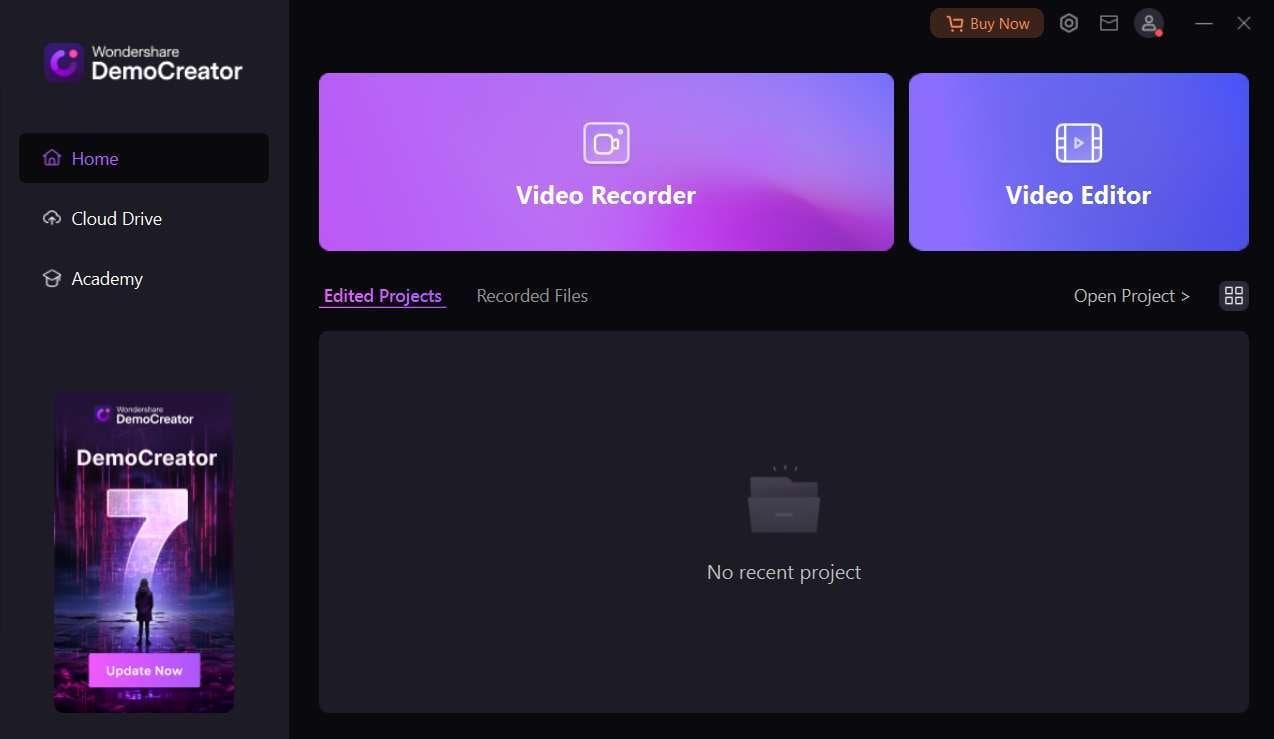
Paso 2: Importa tus videos a la línea de tiempo. Puedes localizar "Anotación" en la cinta superior. A partir de ahí, puedes seleccionar la anotación que prefieras, si quieres añadir un texto, formas, diseños, etc. Arrastra lo que hayas seleccionado a la línea de tiempo donde quieras que aparezca.
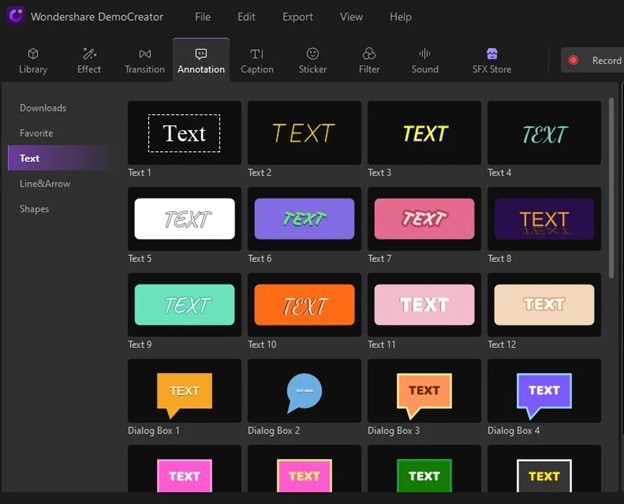
Paso 3: Para ajustar la configuración de los efectos de Anotación, ve a la ventana de propiedades situada a la derecha. Personaliza parámetros como Contenido del texto, Borde del texto, Sombra del texto, Transformación, Forma y Comportamiento según las preferencias del usuario.
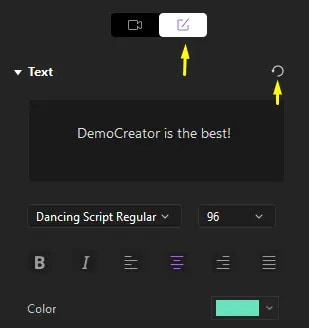
Paso 4: Además, puedes elegir cuándo aparece la anotación en la película ajustando su duración. Simplemente arrastra la anotación a izquierda o derecha en la línea de tiempo para fijar la hora deseada.
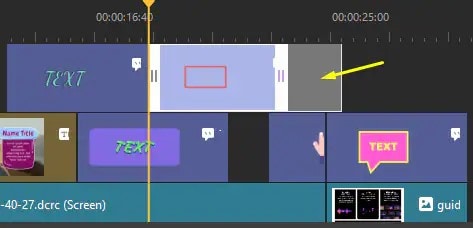
Paso 5: En el editor, puedes seguir anotando, recortando o mejorando tu grabación. Exporta o comparte tus videos con anotaciones en el formato que desees.
¡Y ya está! DemoCreator es una práctica herramienta de anotación de capturas de pantalla, una de las mejores que puedes poner a tu disposición.
Parte 3: Otras de las mejores herramientas de anotación de capturas de pantalla que puedes probar
Echa un vistazo a estas increíbles herramientas de anotación en pantalla alternativas a DemoCreator:
#2 Snagit: Herramienta de anotación de capturas de pantalla
Snagit es un popular programa de captura de pantalla y edición de imágenes desarrollado por TechSmith Corporation. Permite a los usuarios hacer capturas de pantalla, grabar videos de la pantalla de su computadora y anotar las imágenes y videos capturados.
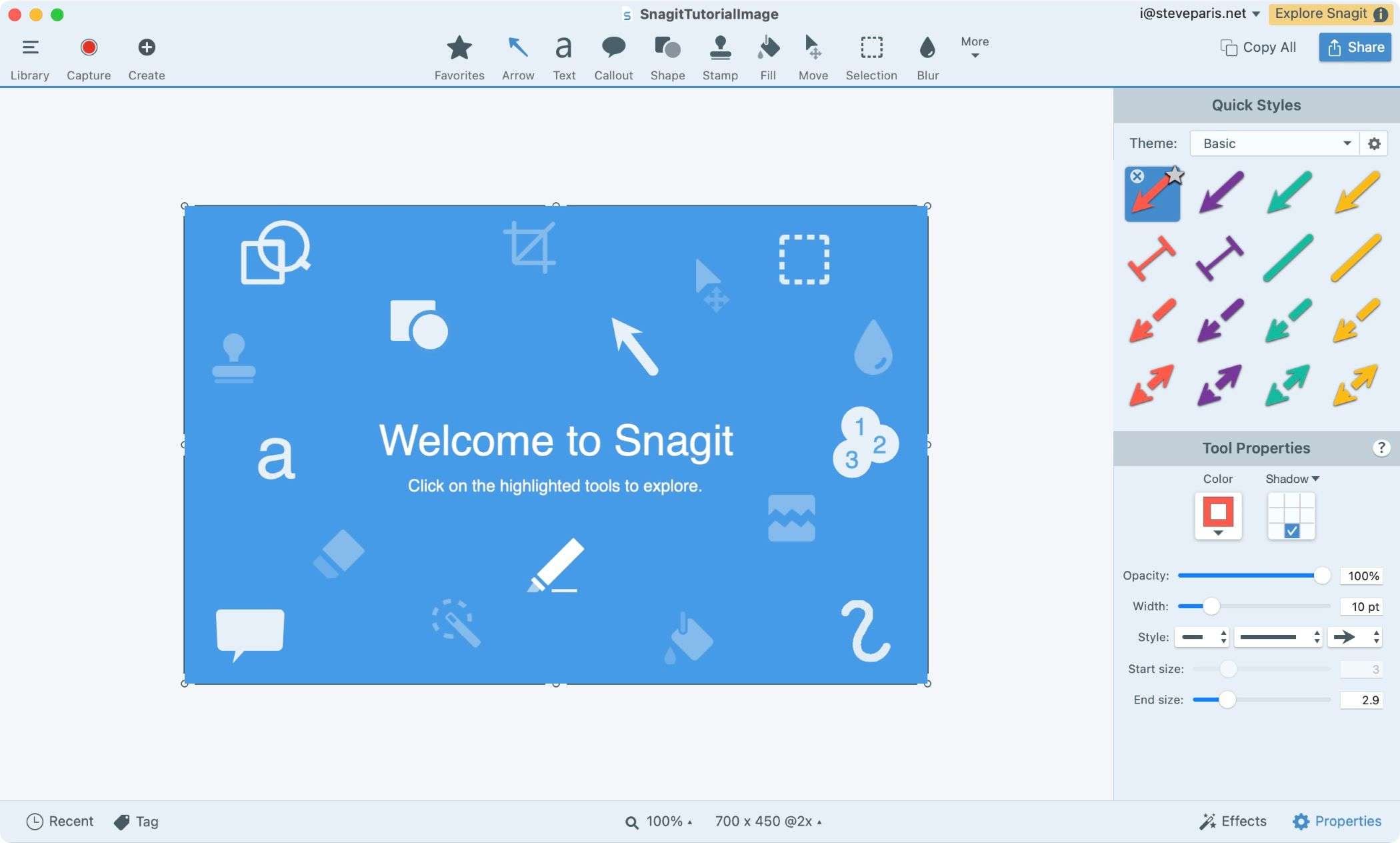
Estas son algunas de sus características principales:
- Captura toda la computadora, ventanas concretas, regiones, áreas de desplazamiento o menús.
- Anota las imágenes capturadas con flechas, llamadas, cuadros de texto y mucho más.
- Aplica efectos como desenfocar, destacar y añadir bordes.
- Añade anotaciones, llamadas y otros elementos visuales a tus videos.
- Convierte videos a otros formatos como GIF o MP4.
Snagit es ampliamente utilizado por profesionales, educadores, escritores técnicos y cualquiera que necesite capturar y anotar contenido en pantalla de forma eficiente. Sus funciones versátiles y su interfaz intuitiva lo convierten en una opción popular para crear documentación visual, presentaciones y material didáctico.
#3 FileStage: Anotación de capturas de pantalla de manera sencilla
FileStage es una plataforma de colaboración basada en la nube que ofrece una sólida herramienta de captura de pantalla y anotación, lo que la convierte en una opción excelente para los equipos que trabajan en proyectos visuales o que proporcionan comentarios sobre diseños y maquetas.
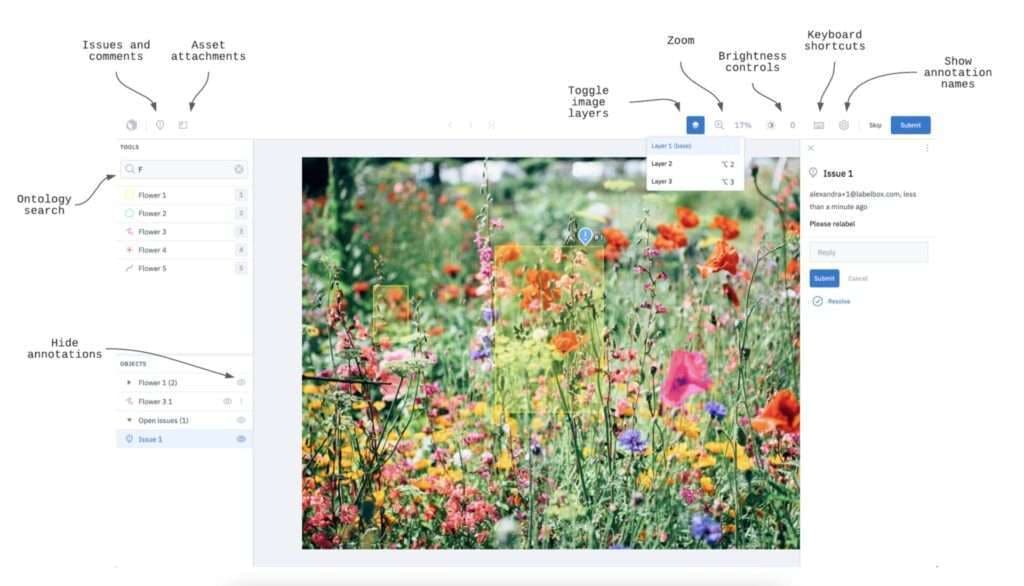
Características principales:
- Anotación colaborativa en tiempo real.
- Control de versiones para las anotaciones.
- Integración con herramientas de diseño como Adobe CC.
- Almacenamiento centralizado de archivos anotados.
Gracias a su interfaz fácil de usar y a sus potentes funciones de colaboración, la herramienta de anotación de capturas de pantalla de FileStage es una opción excelente para los equipos que trabajan en proyectos visuales, los diseñadores que buscan opiniones y cualquiera que necesite comunicar ideas y opiniones de forma eficaz mediante elementos visuales.
#4 Prodigy: Software de anotación en pantalla para Windows
Prodigy es un software de anotación en pantalla diseñado específicamente para usuarios de Windows. Esta potente herramienta ofrece un amplio conjunto de funciones diseñadas para satisfacer las necesidades de profesionales, educadores y cualquier persona que necesite crear contenidos visualmente atractivos e informativos.
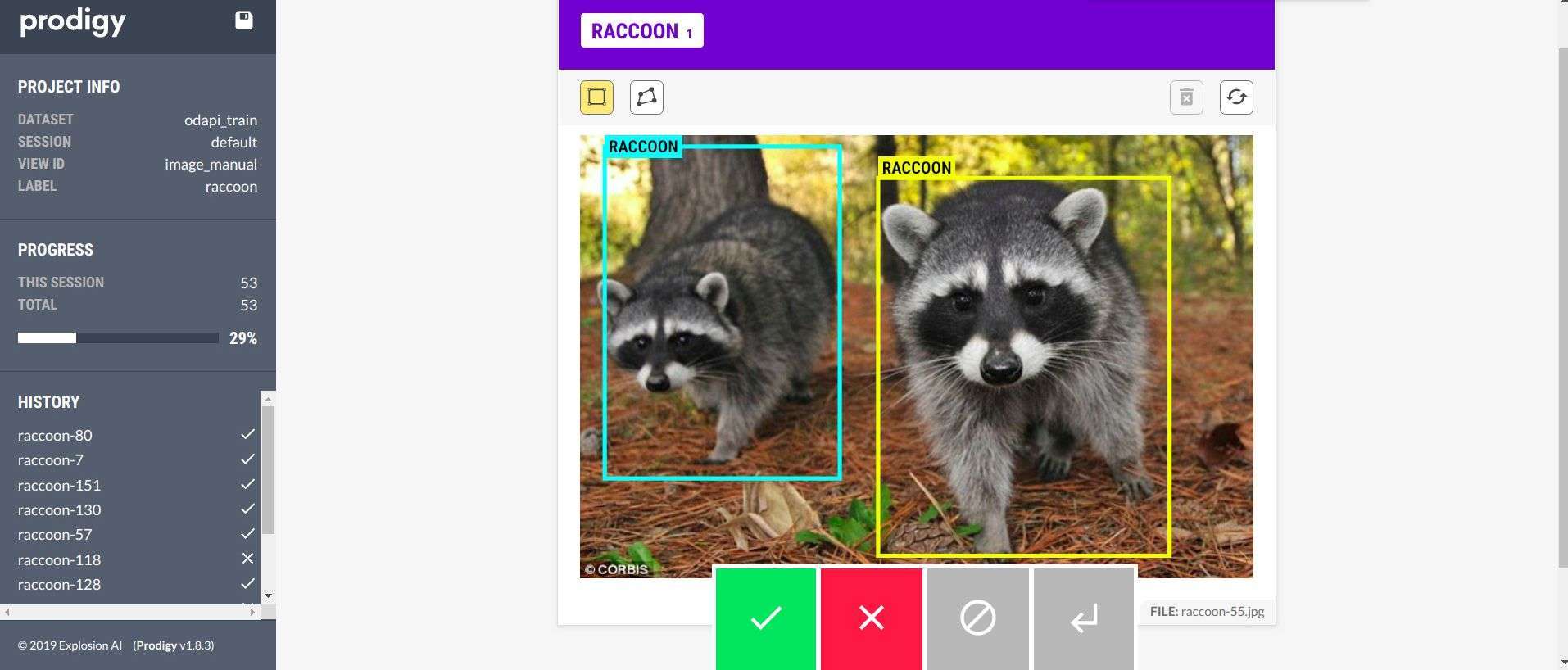
Características principales:
- Amplias herramientas de anotación (texto, formas, destacados)
- Grabación de pantalla con webcam y audio
- Funciones de edición de video (recortar, combinar, añadir transiciones)
- Exporta a múltiples formatos de video/imagen
#5 SuperAnnotate: Herramienta de anotación en pantalla
SuperAnnotate es una herramienta de anotación en pantalla fácil de usar y versátil, disponible para plataformas Windows, macOS y Linux. Esta ingeniosa herramienta de anotación de capturas de pantalla viene repleta de herramientas avanzadas y funciones de automatización.
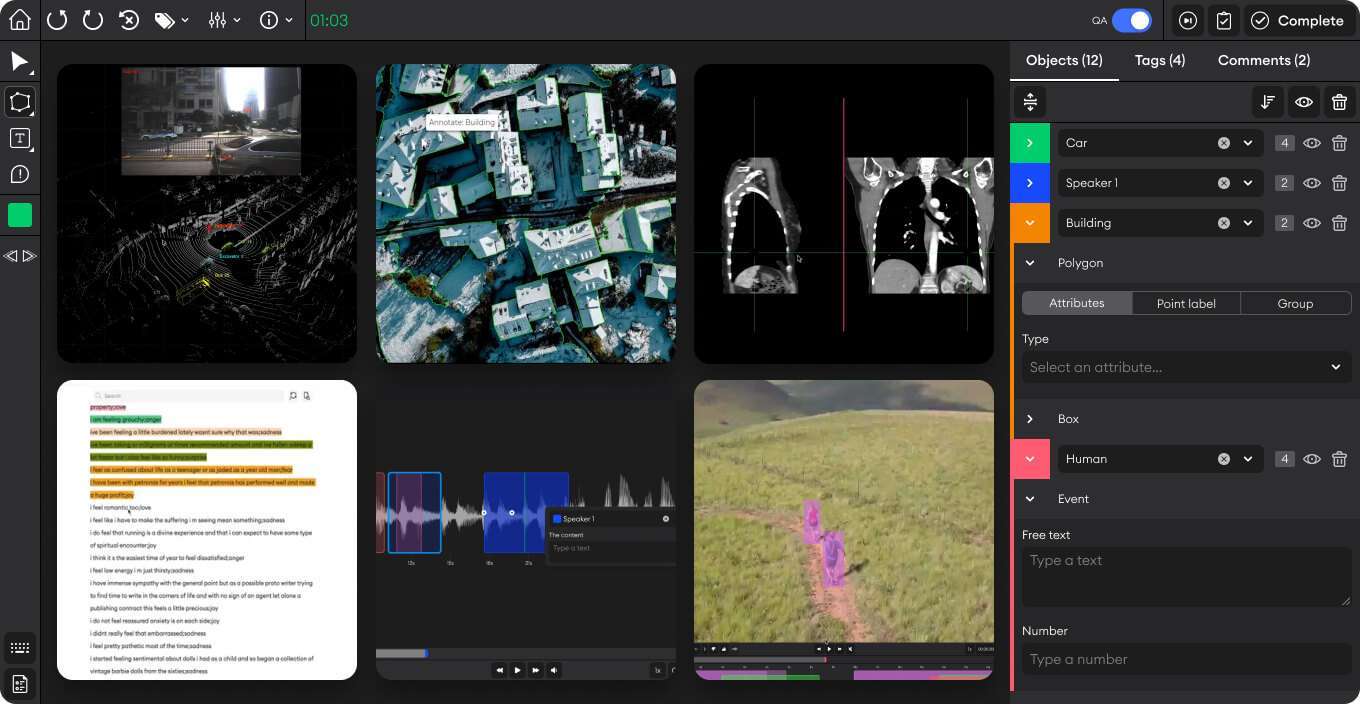
Características principales:
- Marca y edita imágenes/videos dentro de la aplicación
- Integración de almacenamiento en la nube (Dropbox, Google Drive)
- Herramientas de colaboración (comentarios, asignación de tareas)
- Opciones versátiles para exportar y compartir
Esta potente aplicación está diseñada para ayudarte a mejorar tu comunicación visual y hacer que tus capturas de pantalla, imágenes y videos sean más atractivos e informativos.
Parte 3: Cómo ayuda la anotación en la grabación de pantalla
Aunque la grabación de pantalla es una potente herramienta para crear videos instructivos, tutoriales y presentaciones, la adición de anotaciones puede llevar tus elementos visuales al siguiente nivel. He aquí algunas formas en que la anotación puede mejorar tus grabaciones de pantalla:
- Aclarar y enfatizar: Las anotaciones te permiten llamar la atención sobre zonas concretas de la pantalla, aclarar conceptos complejos y enfatizar puntos clave. Utilizando formas, flechas y elementos destacados, puedes guiar la atención de tu audiencia y asegurarte de que no se pasa por alto información importante.
- Proporciona contexto y explicaciones: Las anotaciones de texto y las llamadas te permiten proporcionar contexto adicional, explicaciones e instrucciones directamente en tus grabaciones de pantalla. Esto puede ser especialmente útil cuando se muestran procesos paso a paso o se recorren interfaces de software.
- Mejorar la participación y la interactividad: Las anotaciones interactivas, como los nombres de las imágenes y los puntos calientes en los que se puede hacer clic, pueden transformar tus grabaciones de pantalla en experiencias envolventes y atractivas. Si permites que tu audiencia interactúe con el contenido, puedes mejorar la retención y hacer que el proceso de aprendizaje sea más agradable.
- Personalizar y adaptar: Las anotaciones ofrecen una forma de personalizar y adaptar tus grabaciones de pantalla, reflejando la identidad de tu marca, tu estilo personal o tus necesidades específicas de instrucción. Ajustando los colores, los tipos de letra y los estilos de anotación, puedes crear elementos visuales adaptados a tus requerimientos particulares.
- Proporcionar información y colaboración: Cuando trabajas en proyectos colaborativos o proporcionas comentarios sobre diseños o maquetas, las anotaciones son una poderosa herramienta de comunicación. Puedes indicar claramente las áreas que necesitan mejoras, sugerir cambios y facilitar un circuito de retroalimentación más eficiente.
Utilizando el poder de las herramientas de anotación de capturas de pantalla, puedes elevar tu comunicación visual, hacer más accesible la información compleja. Puedes crear contenido atractivo y memorable que resuene en tu audiencia.
Conclusión
En el acelerado panorama digital actual, la capacidad de comunicar eficazmente ideas y conceptos a través de elementos visuales es cada vez más crucial. Las herramientas de anotación de capturas de pantalla se han convertido en poderosas aliadas, que permiten a individuos y equipos crear contenidos convincentes e informativos que resuenen entre su audiencia.
A lo largo de este completo artículo, hemos explorado el mundo de la anotación de capturas de pantalla, analizando sus funciones clave y presentándote algunas de las mejores herramientas disponibles en el mercado.
Desde el sólido conjunto de funciones de Wondershare DemoCreator hasta la perfecta integración de SuperAnnotate con la gestión de proyectos, pasando por las capacidades de colaboración en tiempo real de FileStage, cada herramienta ofrece puntos fuertes únicos adaptados a diferentes necesidades.
Preguntas frecuentes
-
P: ¿Las herramientas de anotación de capturas de pantalla solo sirven para crear videos instructivos?
No, las herramientas de anotación de capturas de pantalla tienen una amplia gama de aplicaciones que van más allá de los videos instructivos. Pueden utilizarse para proporcionar comentarios sobre diseños, anotar capturas de pantalla para solucionar problemas, mejorar presentaciones y facilitar la colaboración a distancia en proyectos visuales. -
P: ¿Necesito tener conocimientos técnicos para utilizar las herramientas de anotación en pantalla?
No necesariamente. Muchas de las herramientas mencionadas en este artículo están diseñadas para ser fáciles de usar e intuitivas, con interfaces sencillas y herramientas de anotación fáciles de usar. Sin embargo, algunas herramientas pueden tener una curva de aprendizaje más pronunciada, especialmente las que tienen funciones avanzadas de edición de video. -
P: ¿Puedo utilizar las herramientas de anotación de captura de pantalla en dispositivos móviles?
Sí, algunas de las herramientas mencionadas, como Wondershare DemoCreator y Annotate, ofrecen versiones móviles o aplicaciones complementarias que te permiten capturar y anotar la pantalla directamente desde tu móvil o tableta.



